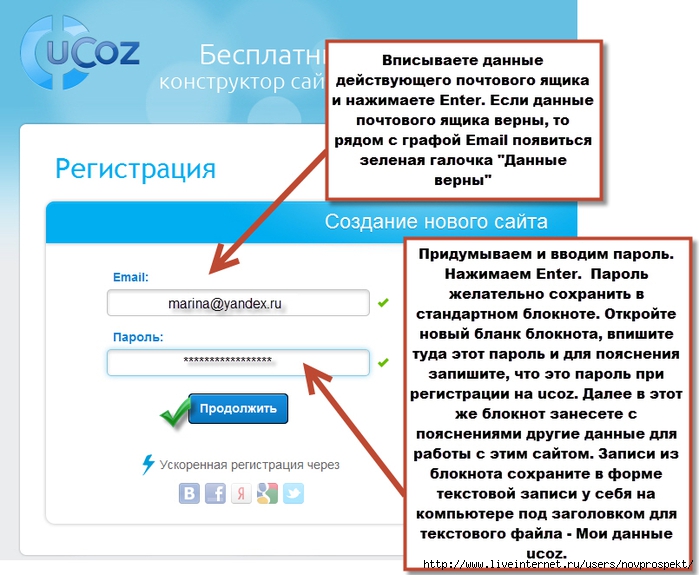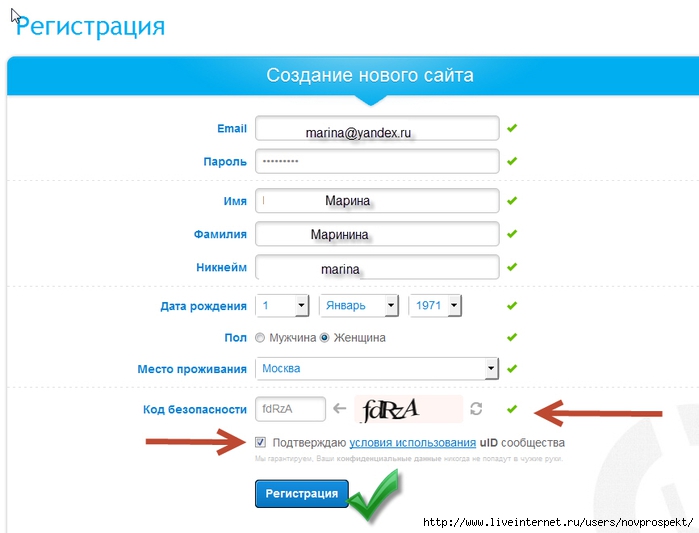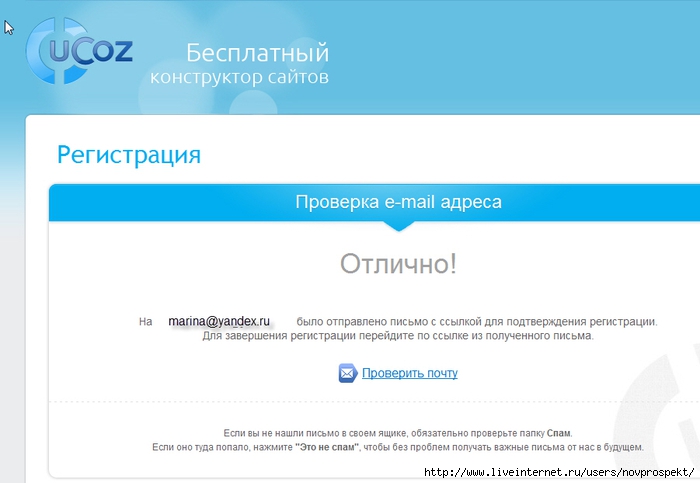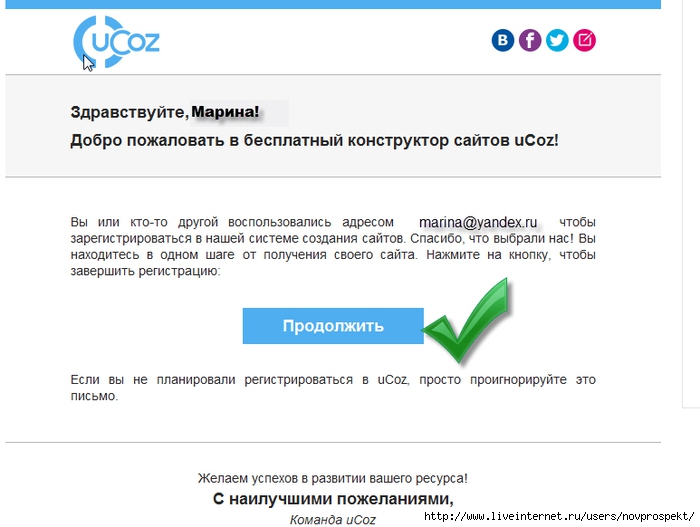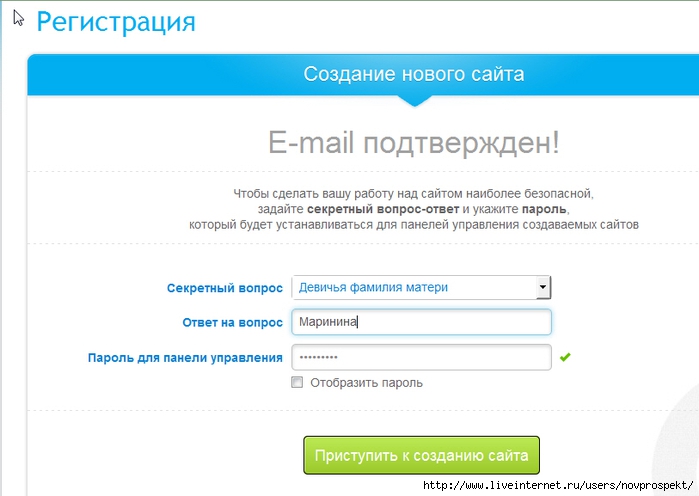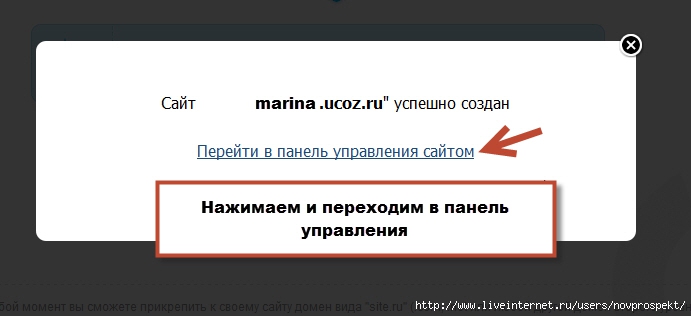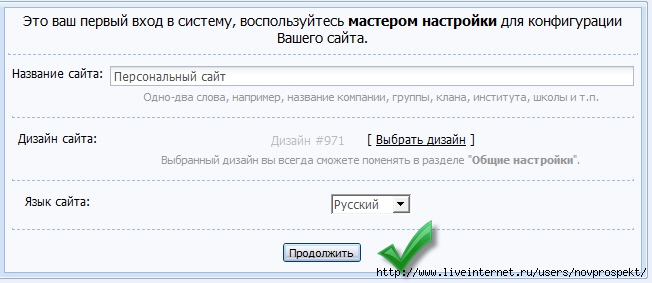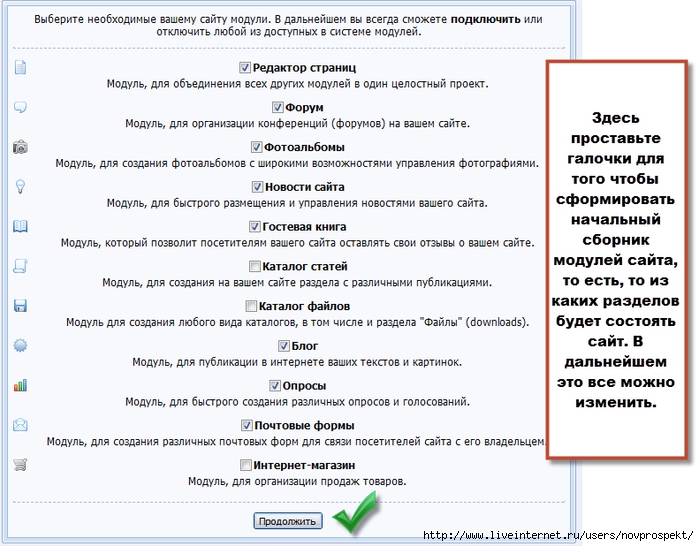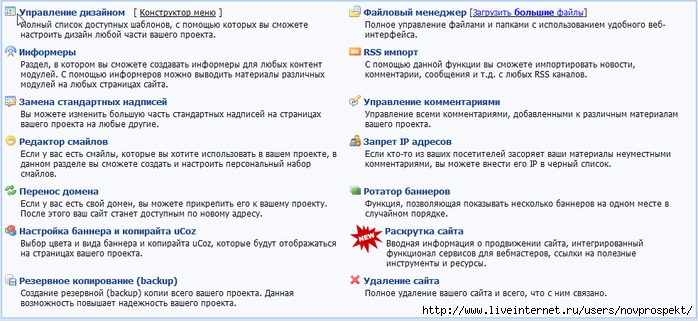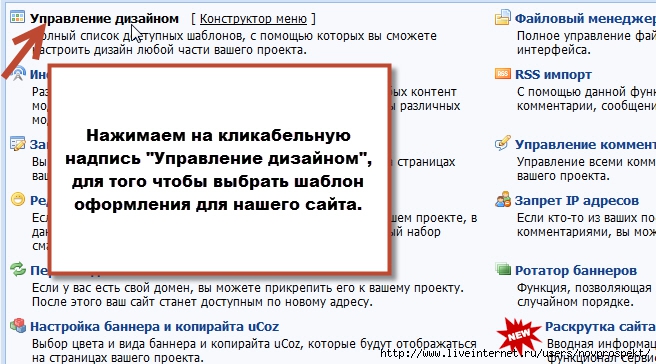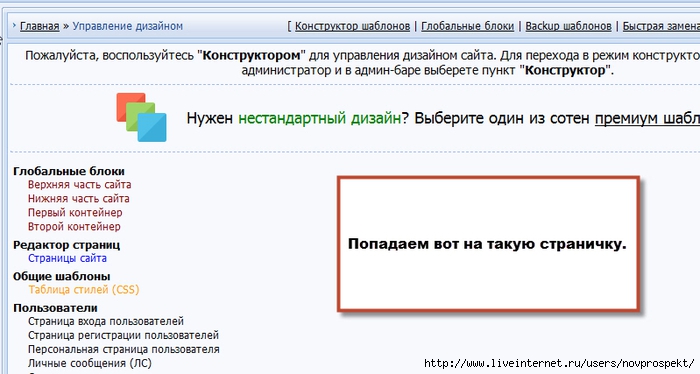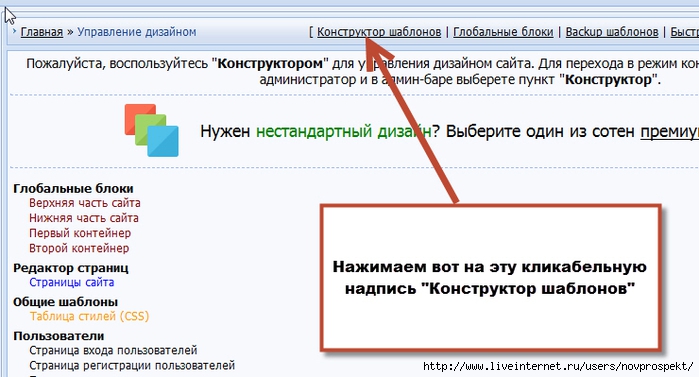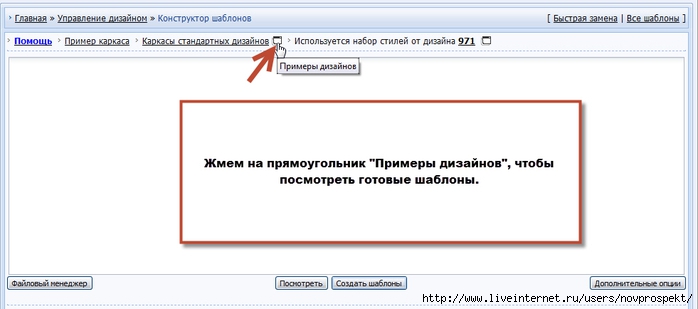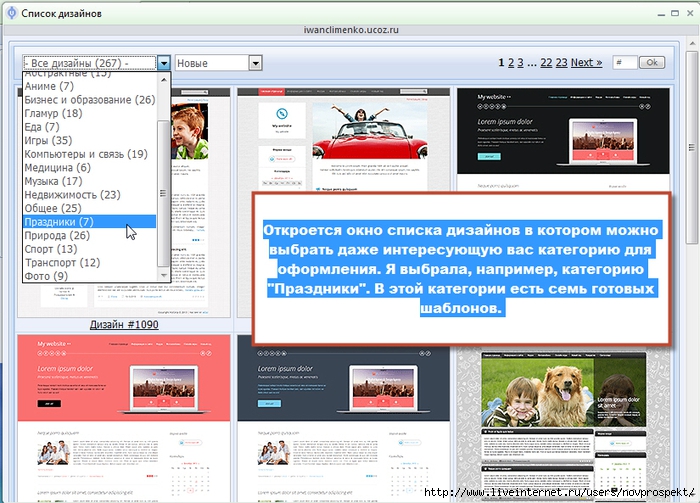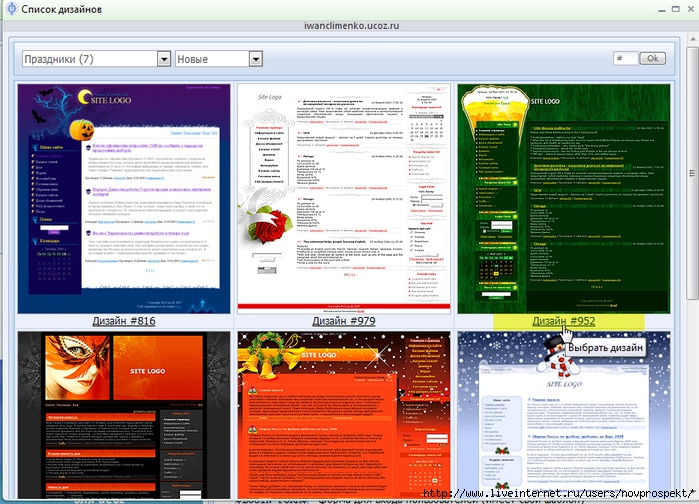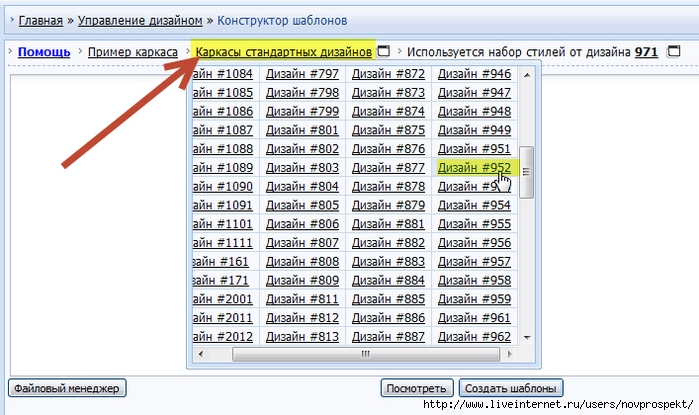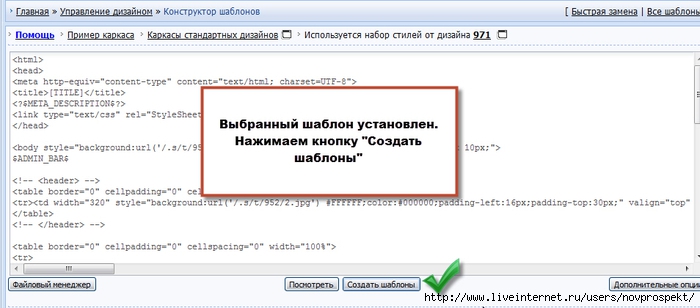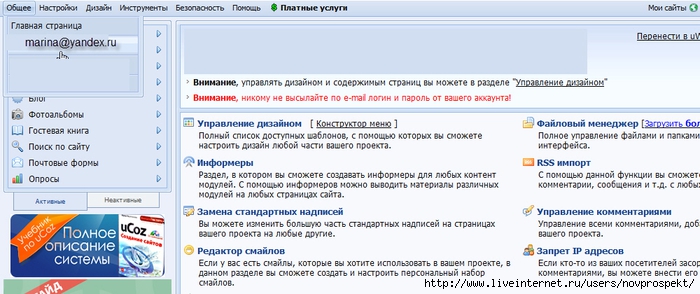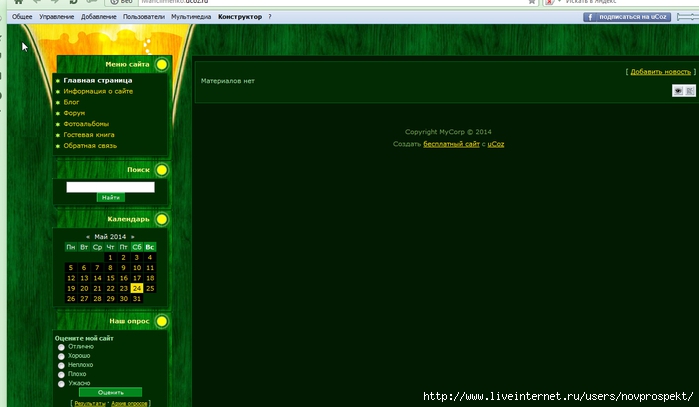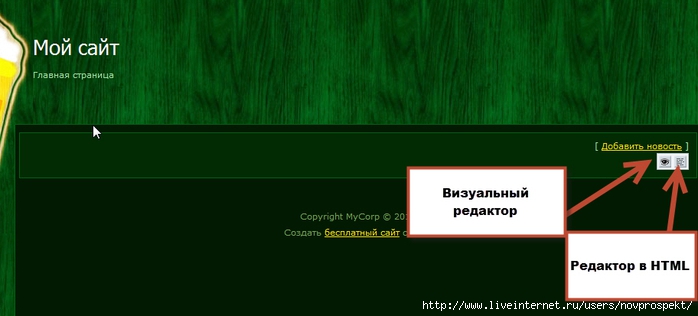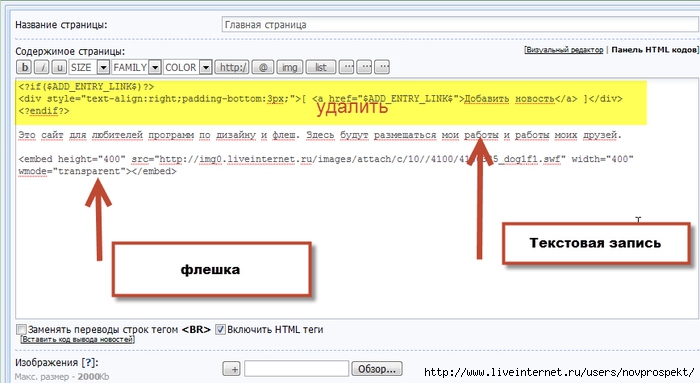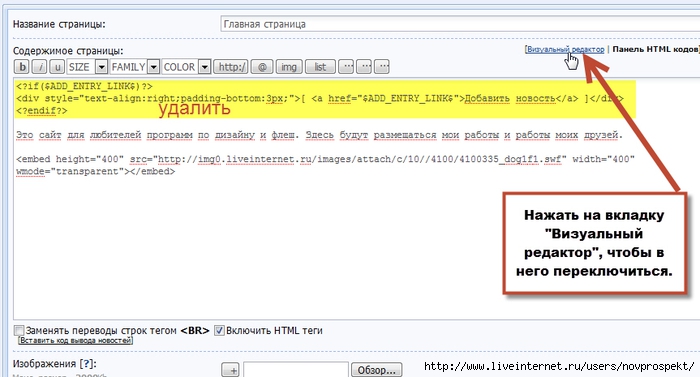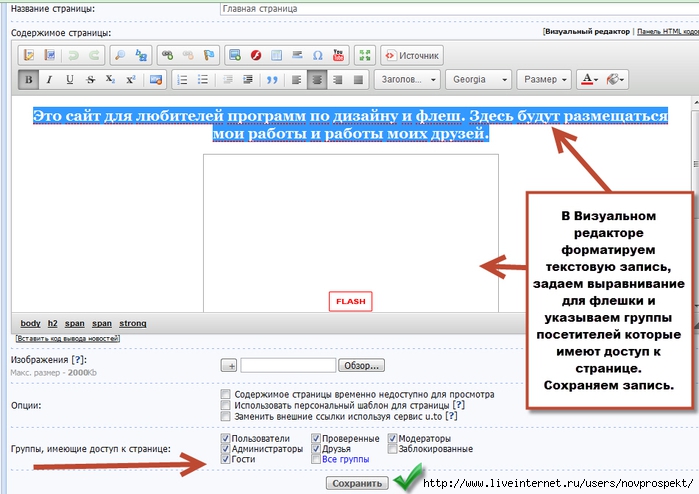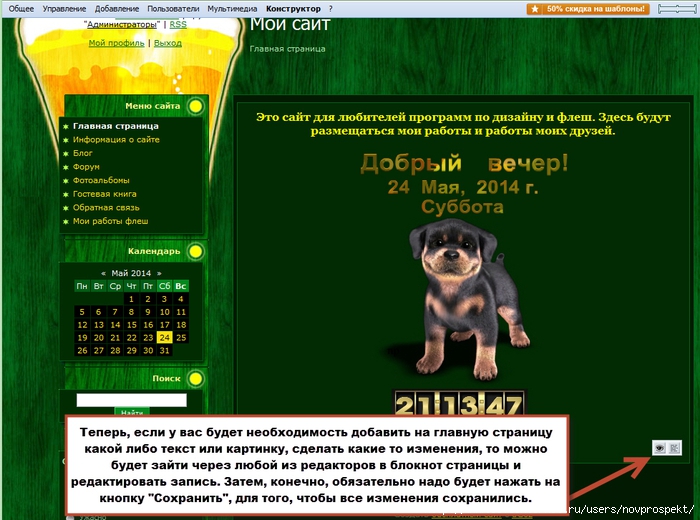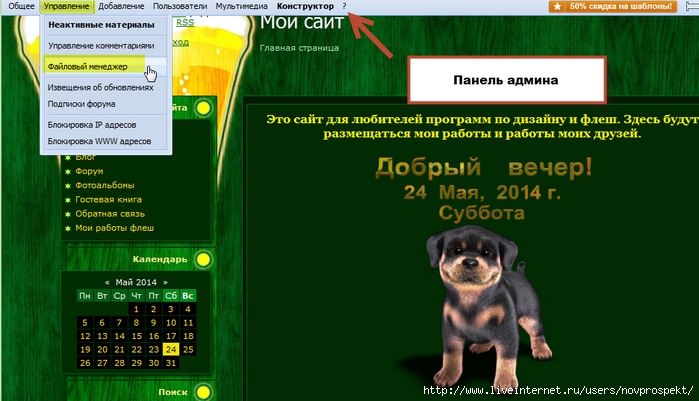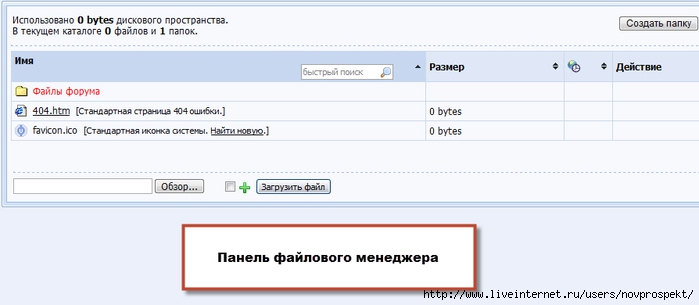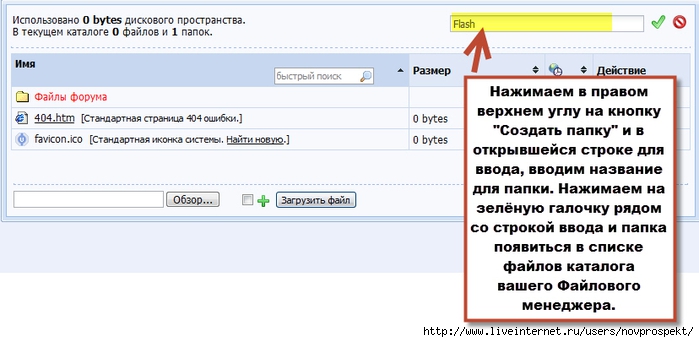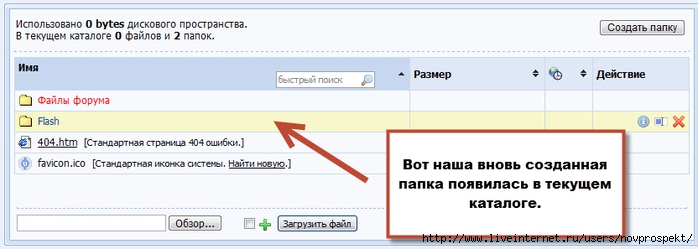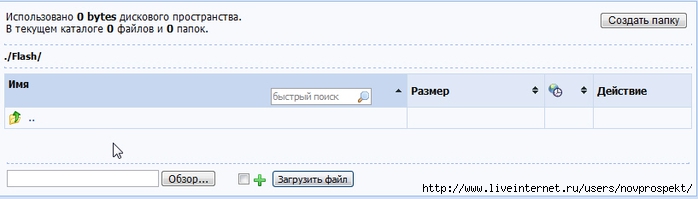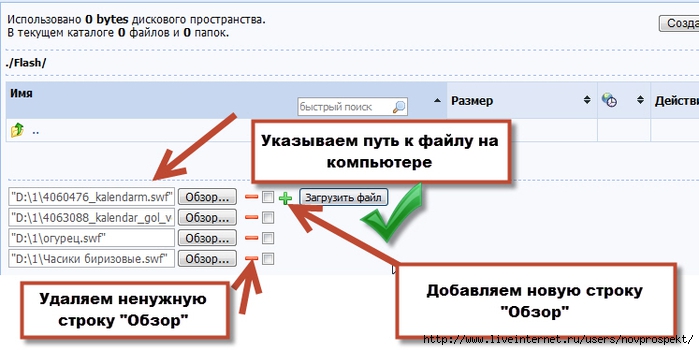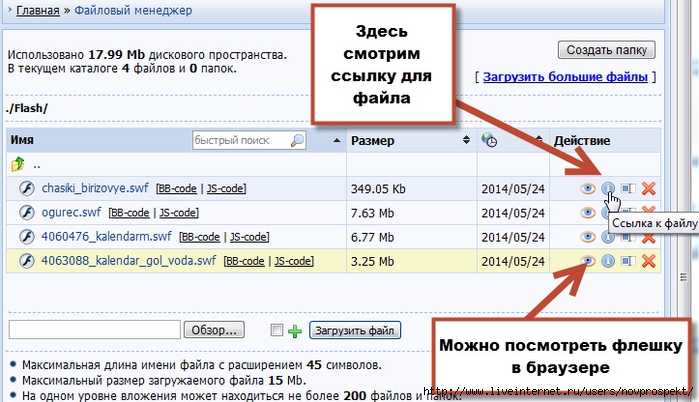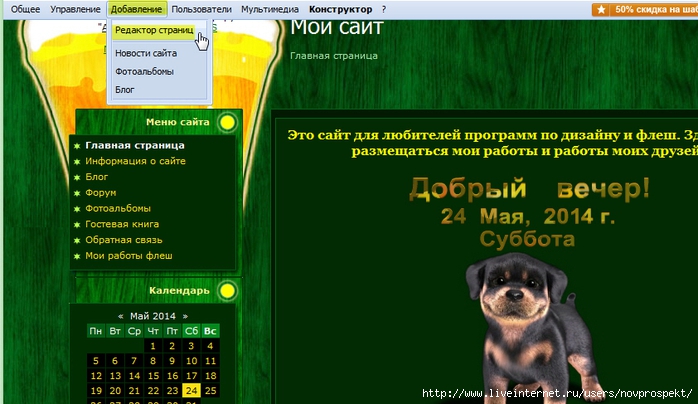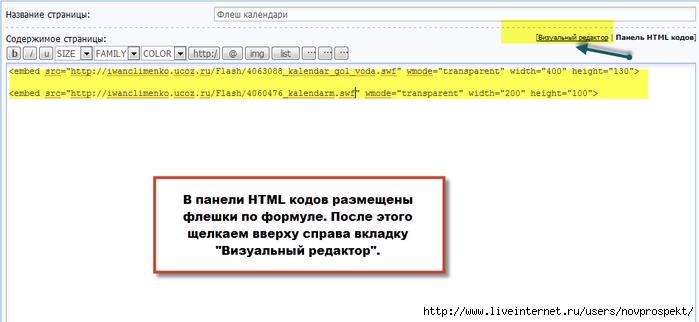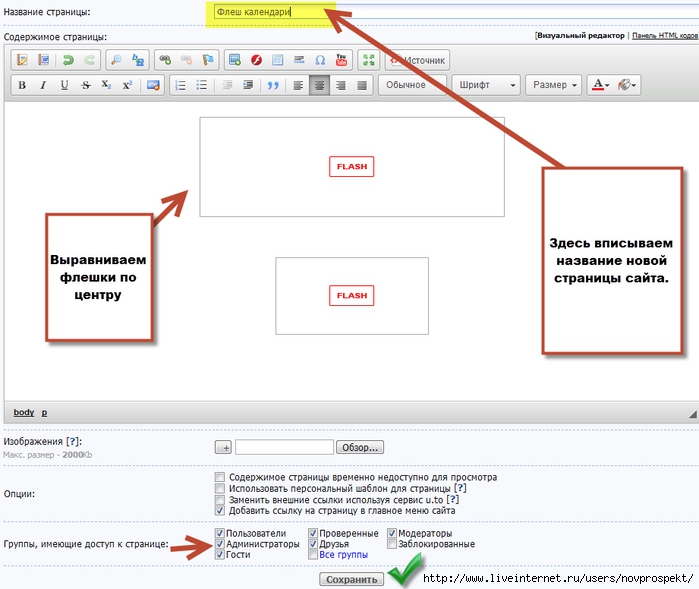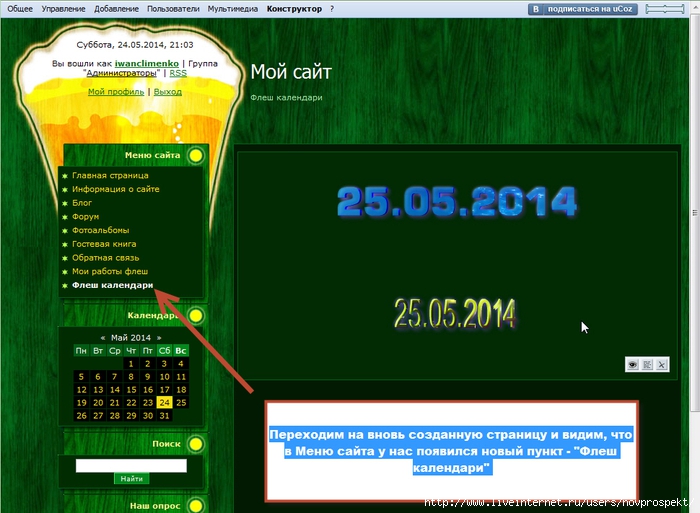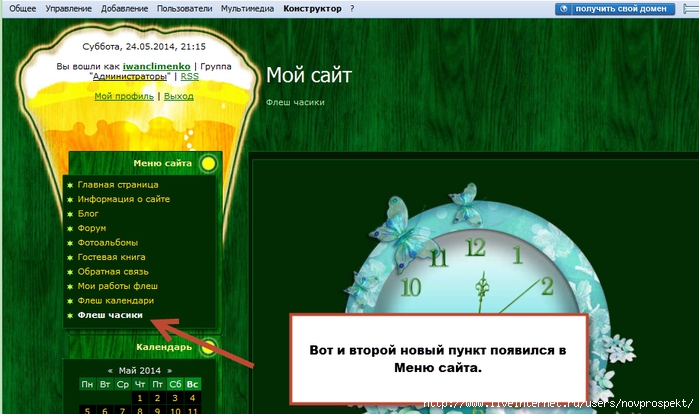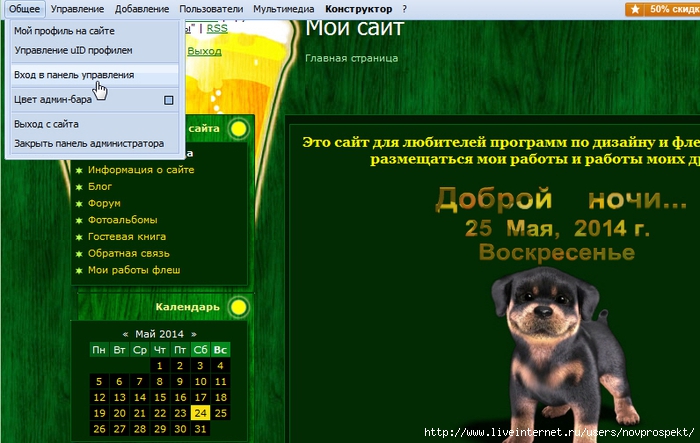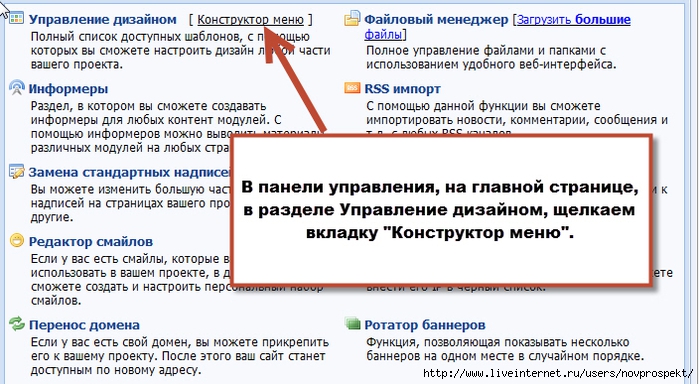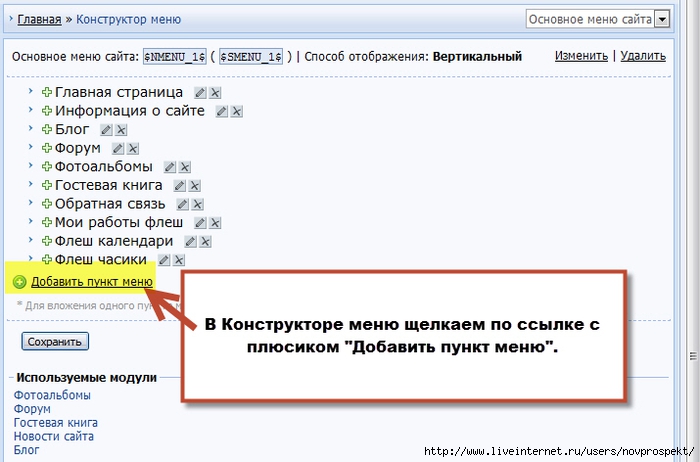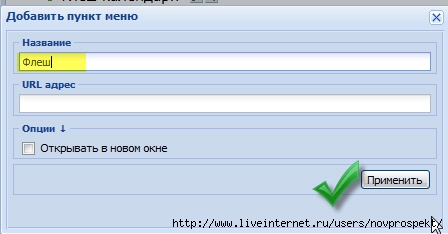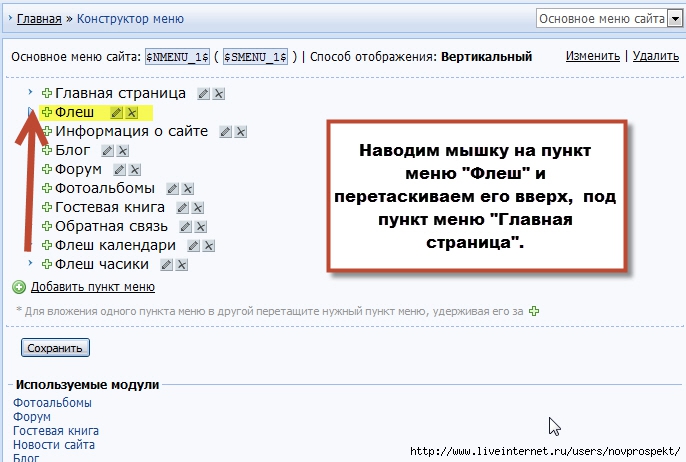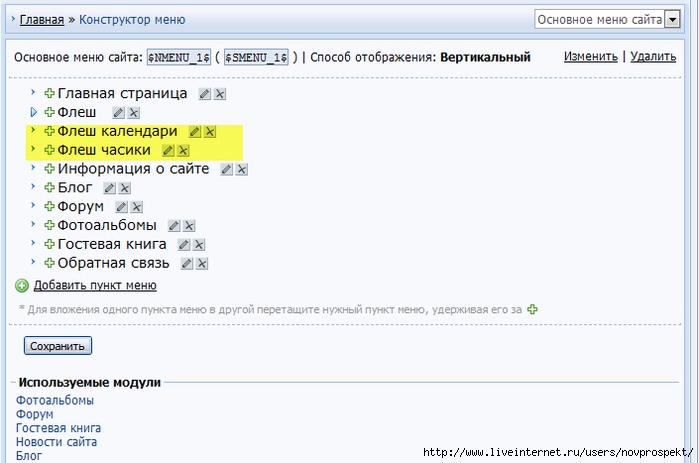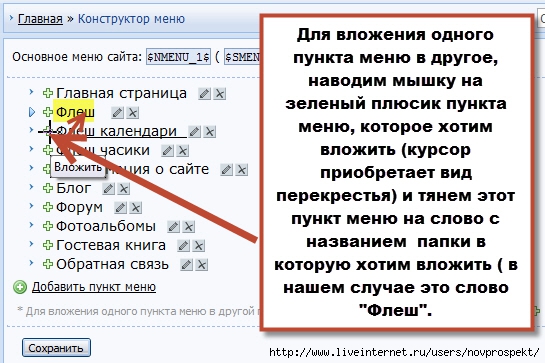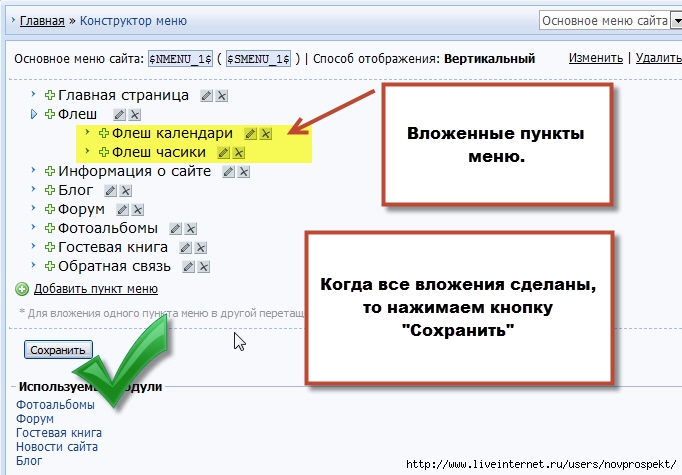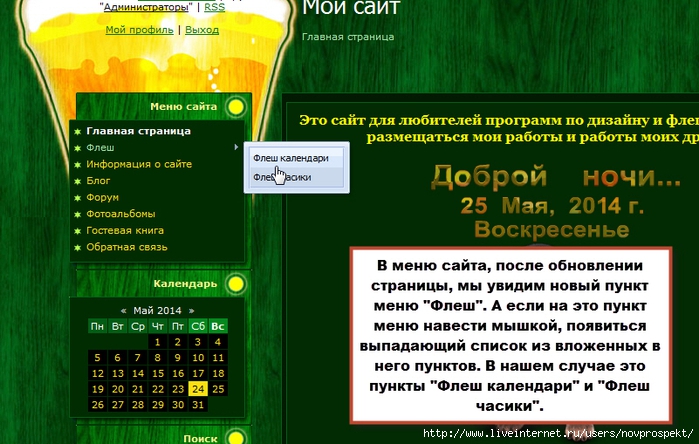-Цитатник
Все поисковики в одном месте. - (2)
Все поискови...
Коды HTML для оформления постов, блогов - (0)Коды HTML для оформления постов, блогов ...
Кладезь для всех начинающих... - (0)Кладезь для всех начинающих... Я здесь буквально всё собрала,что касается текста,шри...
МЕГАПОИСКОВИК. - Найдется все!!! - (1)МЕГАПОИСКОВИК. - Найдется все!!! ...
Изменился код скрытого плеера с Ютуба - (0)Изменился код скрытого плеера с Ютуба Здравствуйте... Сегодня мне прислали комментарий и...
-Музыка
- МОЖЕТ БЫТЬ Эльфийская песня из кф ВЛАСТЕЛИН КОЛЕЦ
- Слушали: 3885 Комментарии: 2
- Serge Devant - Addicted
- Слушали: 6221 Комментарии: 0
- Sunlounger - Sunny Tales (Chill)
- Слушали: 783 Комментарии: 0
- Enya - Only time
- Слушали: 9207 Комментарии: 1
- YELLO - Drive/Driven
- Слушали: 1350 Комментарии: 0
-Рубрики
- ► ТЕМЫ И СХЕМЫ, АВЫ (155)
- ♥♥♥ ЛЮБИМОЕ (21)
- COREL PSP (45)
- - уроки COREL (32)
- - все для работы (1)
- - делаем коллаж (8)
- - плагины для Corel (6)
- - полезные советы по проге (4)
- БЕЗ СМЫСЛА (12)
- БРАТЬЯ НАШИ МЕНЬШИЕ (23)
- В СТИХАХ ПРЕКРАСНОЕ... (13)
- ВИДЕО RiaArei (9)
- ВИДЕО ИНТЕРЕСНОЕ И КРАСИВОЕ (20)
- ВКУСНОСТИ И ПОЛЕЗНОСТИ (1334)
- - блюда из картофеля (103)
- - блюда из рыбы (52)
- - варенья (2)
- - все из творога (11)
- - всё о курице (73)
- - выпекаем и жарим (343)
- - готовим в мультиварке (2)
- - закуски (97)
- - коктейли (3)
- - кухонные полезные советы (101)
- - мяско в ассортименте (89)
- - напитки (3)
- - овощные вкусности (139)
- - разносолы (25)
- - салаты (183)
- - сладкоежкам (206)
- - соусы и заправки для салатов (25)
- - страсти по макаронам (10)
- - супчики (30)
- - украшения блюд (8)
- - шашлычки разные (1)
- ВСЁ О ЕДЕ (19)
- - выбираем продуты (3)
- - полезные свойства продуктов (15)
- ВСЁ ОТ RiaArei (158)
- • PNG ассорти (12)
- • всё о св.Валентине (9)
- • кнопочки - переходы (30)
- • комментарии для постов (13)
- • мини-открыточки (7)
- • музыкальная открытка (4)
- • Новогодний микс (12)
- • открыточки "Благодарности" (2)
- • открыточки "С днём рождения" (15)
- • открыточки Новый Год (17)
- • открыточки с 8 Марта (1)
- • пожелайки (4)
- • рамочки (8)
- • фоны (33)
- ГОВОРИМ И ПИШЕМ ПРАВИЛЬНО (23)
- - богатый и могучий... (16)
- - умные слова (3)
- ДЛЯ ДЕТОК (125)
- - мультяшки и кинушки (37)
- - обучалки и развивашки (64)
- - отдых с ребенком (2)
- - полезное (54)
- ЖУРНАЛЫ (5)
- - здоровье и красота (1)
- ЗВЁЗДНАЯ ЖИЗНЬ (76)
- - звезды Голливуда в историях и картинках (6)
- - звезды музыкального мира (3)
- - модницы недели (8)
- - папарацци (29)
- - российский шоубиз (2)
- - таланты и поклонники (12)
- ИГРЫ (25)
- ИЗУЧАЕМ ИННОСТРАННЫЙ ЯЗЫК (89)
- - уроки английского (82)
- - уроки испанского (4)
- ИНТЕРЕСНЫЕ САЙТЫ И БЛОГИ (407)
- ИНТЕРНЕТ-ПОЛЕЗНОСТИ (135)
- ИНФОГРАФИКА (6)
- К ОБМАНУТЫМ ПРИРОДОЙ... (7)
- КИНО (66)
- - интересные факты (13)
- - кинопрокат месяца (8)
- - мультипликация он-лайн (2)
- - новости кино (15)
- - он-лайн кино (28)
- КНИГИ И КНИЖЕЧКИ (6)
- - любовный роман (2)
- КОМПЬЮТЕР (235)
- - Soft (111)
- - необходимое и полезное (127)
- - обои на рабочий стол (4)
- Soft и контент для VD, фото,флеш (5)
- КРАСОТА СТРАШНАЯ СИЛА (46)
- - женские штучки (25)
- - коллекция причёсок (7)
- - полезные советы (33)
- - советы от визажистов (3)
- КРЕАТИВЧИК (13)
- ЛиРу ПУТЕВОДИТЕЛЬ (277)
- - HTML шпаргалка (138)
- - в помощь блоггеру (49)
- - все о баннерах (5)
- - все о кнопочках (7)
- - все о плеерах (25)
- - все о рамках (96)
- - все о тексте (3)
- - все о фонах (24)
- - всео таблицах (13)
- - всё о схемах (12)
- - пишем красиво (1)
- ЛЮБИМЫЕ АКТЕРЫ (5)
- - Англия (1)
- - Испания (1)
- - Турция (1)
- ЛЮБИМЫЕ АКТРИСЫ (1)
- - Голливуд (1)
- МЕДИЦИНА И ЗДОРОВЬЕ (90)
- - всё о и для здоровья (38)
- - народная мудрость (10)
- - правильное и полезное питание (38)
- МОДНЫЕ ТЕНДЕНЦИИ (43)
- - битва платьев (1)
- - от дизайнеров (18)
- - свадебная мода (13)
- МОЁ НАСТРОЕНИЕ (6)
- МОЙ ФШ (7)
- МОЛИТВЫ (12)
- МУДРОСТЬ И НЕ ТОЛЬКО... (33)
- - правда жизни (21)
- - цитаты (12)
- МУЗЫКА (214)
- - классика (4)
- - красивое на иностранном (137)
- - красивое на русском (33)
- - музыка души (28)
- - музыкальное ассорти (13)
- - музыкальные альбомы (26)
- - новости музыкального мира (2)
- МУЗЫКА ОН-ЛАЙН (8)
- МЫ ТАКИЕ РАЗНЫЕ... (5)
- МЫСЛИ ВСЛУХ (24)
- - всяко/разно (3)
- - киношно & сериальное (2)
- - книжное (5)
- - мультяшное (1)
- О МУЖЧИНАХ с любовью (2)
- • и сердце биться перестало (2)
- ОБ ИСКУССТВЕ (34)
- - 3D картины (2)
- - картинная галерея (24)
- - стрит-арт (1)
- - фото (4)
- ОН-ЛАЙН СЕРВИСЫ (234)
- ПЛЕЙКАСТЫ RiaArei (12)
- ПРАЗДНИЧНОЕ (8)
- РАЗНОЕ (42)
- РАМОЧКИ ОТ... (448)
- ♦ OLGA S-M (17)
- ♦ be-ll (8)
- ♦ Franzuzhenka (8)
- ♦ geniavegas (225)
- ♦ koreckolga (11)
- ♦ La-Perla Margarita (30)
- ♦ lidija00 (3)
- ♦ Litizija (3)
- ♦ Lkis (22)
- ♦ mimozochka (14)
- ♦ nataliya_bezusko (3)
- ♦ PEROOO (11)
- ♦ Radeia (7)
- ♦ undina77 (4)
- ♦ Vi-Natalka (23)
- ♦ Зиновия (22)
- ♦ Ин_ночка (20)
- ♦ Оля-душка (8)
- РЕКЛАМА (3)
- С ФОТОКАМЕРОЙ В РУКАХ (4)
- САМЫЕ-САМЫЕ... (12)
- СЕРИАЛЫ (22)
- - испанские сериалы (2)
- - латиноамериканские сериалы (1)
- - новости сериалов (6)
- - он-лайн сериалы (13)
- СОВЕТЫ, СОВЕТЫ, СОВЕТЫ (113)
- ССЫЛКИ (4)
- СТРОЙНЕЕМ И ХУДЕЕМ (198)
- - диеты (40)
- - от теории к практике (25)
- - спорт, фитнес.... (134)
- ТВ ОН-ЛАЙН (9)
- ТВОРЧЕСТВО... (70)
- - волшебными ручками (6)
- - коллажи, обойки (4)
- - музыкальные открытки (27)
- - плейкасты (23)
- - поэзия души (6)
- - проза (10)
- УРОКИ РАЗНЫЕ (90)
- ФАКТЫ ОБО ВСЁМ (14)
- ФОТО ДНЯ (8)
- ФОТОСЕССИЯ (18)
- ФОТОШОП (626)
- - PNG, вектор (36)
- - аннимация (72)
- - видео-уроки (25)
- - делаем коллаж (30)
- - кисти (8)
- - маски (16)
- - плагины (79)
- - практические ФШ советы (36)
- - стили (4)
- - уроки ФШ (356)
- - фоны (8)
- - футажи (22)
- - шрифты (8)
- - экшены (9)
- ЦИАТНИК (4721)
- ЧТО ТАКОЕ...? (6)
- ШТУЧКИ ДЛЯ ДНЕВНИКА (579)
- - блестяшки (9)
- - видеорамки (14)
- - все для оформления (118)
- - все о цвете (22)
- - всяко-разно (45)
- - генераторы (88)
- - заготовки для постов (3)
- - информеры (4)
- - комментарии для постов (25)
- - плееры (15)
- - разделители (2)
- - рамки (97)
- - смайлы (2)
- - стрелки и кнопочки (13)
- - флешки (22)
- - фоны (206)
- - шрифты (15)
- ЭМОЦИИ (48)
- ЭТО ИНТЕРЕСНО (149)
- ЭТО ПРИГОДИТСЯ (73)
- ЮМОР (131)
-Ссылки
-Метки
corel html шпаргалка png картинки soft аватары английский баклажаны блинчики блюда из картофеля блюда из курицы блюда из овощей блюда из рыбы блюда из фарша бродилки булочки бутерброды видео-уроки фш вкусности все о здоровье все о рамках все от riaarei выпекаем и жарим выпечка генераторы диеты для деток женские штучки закуска запеканки звездная жизнь изучаем иностранный интересные сайты интернет-полезности кексы кино кнопочки компьютер котлеты красивое на иностранном красота кухонные полезности лепешки маска медицина и здоровье мода музыка музыкальная открытка мультики мясные вкусности новый год он-лайн сервисы открыточки переходы печенье пироги плагины поздравления полезное для браузеров полезное для деток полезное для дневника полезное для компа полезное для фш полезные советы программы развивашки рамки рамки от... русский язык салаты сладкоежка советы советы хозяйкам соусы спорт станем красивыми стройнеем и худеем супчики творчество темы и схемы тортик уроки corel уроки английского уроки анимации уроки лиру уроки разные уроки фш фильтры и плагины фитнес флешка фоны фоны бесшовные фото звезд фотоподборка футажи фш цитатник штучки для дневника это интересно это пригодится юмор
-ТоррНАДО - торрент-трекер для блогов
Делюсь моими файлами
Скачал и помогаю скачать
Жду окончания закачки
-Поиск по дневнику
-Подписка по e-mail
-Друзья
Друзья онлайн
Алевтина_Серова
Tatyana19
Алла_Студентова
Мила_Михно
Koblenz
Друзья оффлайнКого давно нет? Кого добавить?
-Juliana-
Beauti_Flash
Dmitry_Shvarts
elena160752
ermolenko_ludmila
Flash_Magic
Herbstblatt
Inna_Guseva
Ipola
ka82
Kamelius
Klarissa124
Larisa_Vini
LebWohl
Liudmila_Sceglova
Lkis
lyplared
Lyudmila_Lyu
Madam_Irene
MANGIANA
Marushka
mimozochka
MISTER_MIGELL
Morskaja_-_Marishka
Radeia
Rafaelada
Schamada
Selesta_L
Talis38
Unico_Unicornio
Valentina_begi
Анирра
галина5819
Дневник_Девы
дракоша52
Жанна_Лях
ИНТЕРЕСНЫЙ_БЛОГ_ЛесякаРу
Клуб_Красоты_и_Здоровья
КонсТаНтА_ИлЛюЗиЙ
Лена-Бирюсинка
милена70
мир47
Натали0607
Наталья05
Новостной_листок
оля-душка
Рецепты_приготовления
Ромашковый_ангел
светская_львица1
СитковаЛюдмила
-Постоянные читатели
Akimyan Angel_Star Elena_Gati Emiliaa HUNTERMANIA INDIGO_Barracuda Ipola Irina-snez Irisha-SR Kantemirova_Irina Klarissa124 Lenyr Leskey Leykoteya Lyudmila_Lyu Marushka Mellodika Morskaja_-_Marishka Prosto_Natali Prudent TATIANA_36 Tanyusha100 Tatyana19 Unico_Unicornio Valentina-g alinas19 heregirl lyplared simtom surrir50 virfox Алефтина_Воробьева Алла_Студентова Бабулька_Ленка Гаша-Макар ДЖИПСИ_-_Тасик ЗИТТА ЛЮДМИЛА_ГОРНАЯ Мамедыч Мила_Михно Натали0607 СВЕЧАНКА СитковаЛюдмила Тара_Бэнкс Тетежка валия52 дневник_Сусанны_В женя_масальская мир47 оля-душка
-Сообщества
Участник сообществ
(Всего в списке: 57)
For_the_diary
ФОНЫ_для_НАС
УРОКИ_ФОТОШОПА
Красота_дневников
Рамки_для_днева
картинки_мои
Темы_и_схемы
про_искусство
Лучшие_сериалы_мира
Рецепты_домохозяек
Стильные_аватары_и_дизайны
Особенные_Аватарки
Мы_похудеем_вместе
_БлЕсТящИе_КаРтИнОЧкИ_
Лучшие_схемы_на_ЛИ-РУ
О_детях
Всё_для_фотошопа
Всем_Вкусно
ШКОЛА_РАДОСТИ
Лучшие_рецепты_интернета
Я_и_мой_малыш
Всё_для_блога
Эксклюзивный_дизайн
РЫЖИЙ_КОНЬ
Мужская_тема
весёлые_картинки
Аватары_для_всех
Кошколюбам
ЛиРу
ДругаяЯ
Картинки_для_днева
Стихи_любимых_поэтов
культ_кино
Рецепты
НЕ_ЖРАТЬ
enjoy_this
Gala-Feya_and_Photoshop
Geo_club
Photoshopia
_Поиск_Картинок_
RAMKI_ot_Li-Web
УпрЯЯЯмые_ПОХУДЕЙКИ
Сама_овца
СТРОЙНЕЕМ_С_УДОВОЛЬСТВИЕМ
Лучшее_Для_Цитатника
Моя_кулинарная_книга
Украшения_для_дневничка
Сообщество_Творческих_Людей
Искусство_звука
Женская_тема
Комфортариум
Вкусно_Быстро_Недорого
Creative_Designs
Только_для_женщин
Frondam
ВСЁ_ОТ_ДИЗАЙНЕРА
Телепроект_Дом-2
Читатель сообществ
(Всего в списке: 22)
ParadizeArt
СкАзОчНыЙ_мИр_КаРтИНоК
Наши_схемы
_ПрОсТо_ДлЯ_ВаС_
КаРтИнКи_От_ИнТрЕсС
ПОМОЩЬ_НОВИЧКУ
Как_похудеть_лентяйке
ГАЛЕРЕЯ_СТИЛЕЙ
All-for-photoshop
АртБазар
FreshnessArt
GIF
Live__ART
PastimeArt
Photoshopinka
Релакс_и_вдохновение
solnechnolunnaya
WiseAdvice
Madame_Frames
Мир_клипарта
О_Самом_Интересном
Рецепты_блюд
-Статистика
Создан: 01.01.2011
Записей: 5465
Комментариев: 5486
Написано: 15751
Записей: 5465
Комментариев: 5486
Написано: 15751
Как создать бесплатный сайт на Ucoz.ru |
Цитата сообщения Irina_Gizhdeu
Как создать бесплатный сайт на Ucoz.ru
Для просмотра используйте прокрутку справа.
|
Серия сообщений "Создание САЙТА на UCOZ":
Часть 1 - Создание сайта на UCOZ
Часть 2 - САЙТЫ на blogspot,twitter,ucoz,.livejournal,yandex
Часть 3 - САЙТЫ на blogspot,twitter,ucoz,.livejournal,yandex
Часть 4 - Как создать бесплатный сайт на Ucoz.ru
| Рубрики: | УРОКИ РАЗНЫЕ ЦИАТНИК |
| Комментировать | « Пред. запись — К дневнику — След. запись » | Страницы: [1] [Новые] |